
Tartalomjegyzék:
- Szerző John Day [email protected].
- Public 2024-01-30 09:41.
- Utoljára módosítva 2025-01-23 14:47.

Vandaag gaan mi váltás műszakban lépett Arduino.
Kellékek
Hiervoor heb je minimumal het volgende nodig:
1x 16x2 LCD
1x aethdx shake kapcsoló
1x Arduino Uno
1x 220 ohmos ellenállás
(Jumper) Kabels
1. lépés: Programozó
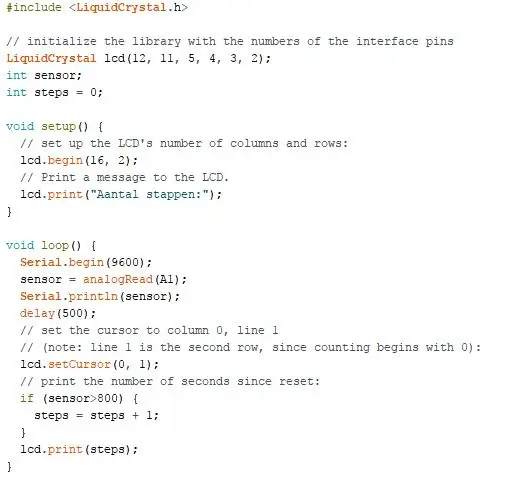
Het programozó van de stappenteller is het eenvoudigste gedeelte. Je begint met het importeren van de LiquidCrystal library and inervialgens inicialize for LCD: Dit doe je door nog boven de setup te zetten
LiquidCrystal LCD (pin1, pin2, pin3, pin4, pin5, pin6)
Pin 1 en 2 zijn voor de Register Select LCD de Read/Write van de LCD, deze zijn bij ons pin 12 en pin 11. Pin 3 t/m 6 worden aangesloten op DB4 t/m DB7, wij gebruikte hiervoor digital pins 2, 3, 4 és 5.
Vervolgens inicializáló je twee variabelen, een integer waarde voor de sensor and eger integer waarde voor het aantal stappen, vergeet ook niet op de variabel van stappen op 0 te zetten!
A beállítási nyilatkozatban je hoeveel rijen je wilt hebben, omdat deze LCD standaard een 16x2 is werken we dus ook met 16 kolommen en 2 rijen. Dit is het lcd.begin (16, 2) gedeelte, vervolgens kan je nog een vaste text erop afbeelden door lcd.print in de setup te gebruiken, dit hebben wij gedaan met het Aantal stappen omdat dat niet hoeft te veranderen.
Ebben a hurokban ga je deklareren waar de variabel sensor op gebaseerd is, nameelijk aan de output pin van de shakeswitch, dit is bij ons A1 note: dit moet wel op een analoguge pin!
2. lépés: Opzetten
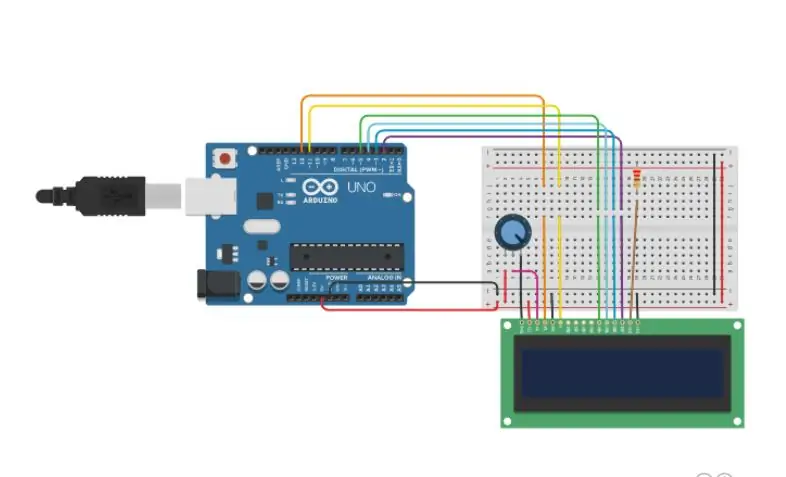
Ez a kód klaar van kezdetben, vagy a potenciométerrel. De door ons gebruikte aethdx shakeswitch is niet moeilijker in elkaar te zetten. Je sluit namelijk de ene kant aan op de 5 volt en de andere kant sluit je aan op een analoguge pin. Het moeilijkere gedeelte is LCD. Om te beginnen is het belangrijk dat je de pinheaders aan de LCD soldeert om los contact te voorkomen.
Zet een potentiometer (draaiknop) op het breadboard of sluit hem aan via jumpercables. Ez a háttérben vezetett LCD kijelző.
Nu het aansluiten zelf. Houd de LCD zo voor je dat de pinnen aan de bovenkant zitten, sluit het dan op de volgende volgorde van links naar rechts aan:
GND - Ground van potenciométer (rechterpin als de draaiknop naar jou toewijst)
VCC (feszültség a közös kollektorban) - De naam geeft het al weg, feszültség, deze moet op de 5 volt.
VU (hangerőegység) - Törölje a potenciométert (középső tű), állítsa be a kontrasztot a háttér -LED -el
RS (Register Select) - Nyissa meg a digitális tűt, és válassza ki a 12 -es opciót.
RW (Olvasás/Írás) - Működik
E (Engedélyezés) - Moet op een digitale pin, in ons geval staat die op 11.
DB0 t/m DB3 - Kunnen genegeerd worden.
DB4 t/m DB 7 - Moeten worden aangesloten op ook weer digital pin, in ons geval is dat DP 2 t/m 5
LED - Ez a két LED rögzített. A linker LED anód, de a rechter LED kathode. A feszültségmentes anód le van szerelve 220 V -os ellenállással. En de kathode sluit je rechtstreeks aan op de ground.
3. lépés: Klaar
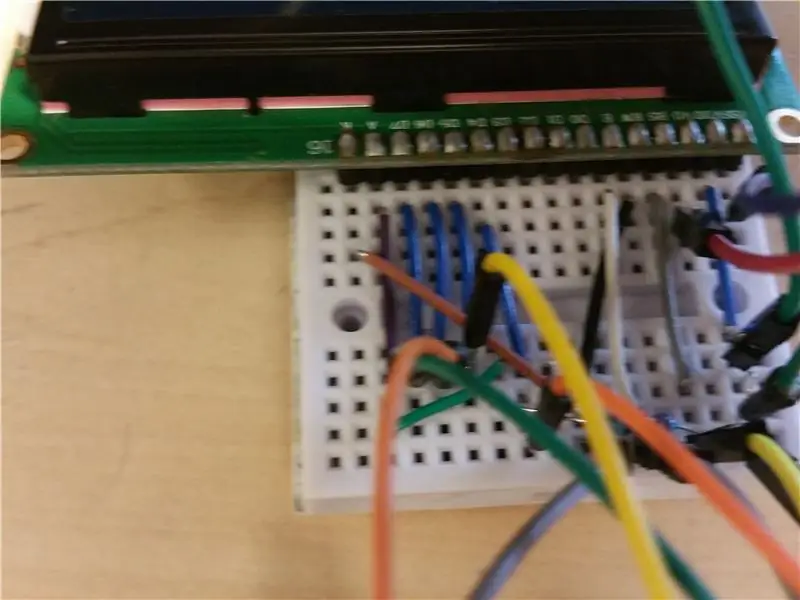

Ez még csak wat je hoeft te doen voor een werkende potenciométer in elkaar te zetten. Natuurlijk is het met zoon enorme breadboard wel erg onhandig, daarom kan je ook de kleinere variant kiezen en door die direct on de de Arduino te doen bespaar je zo heel veel ruimte. Op de mini breadboard werkt die hetzelfde als de grotere variant. Vergeet dan wel niet om een rij over te latten voor de 5 volt aansluitingen.
Ajánlott:
Lépésszámláló - Mikro: Bit: 12 lépés (képekkel)

Lépésszámláló - Mikro: Bit: Ez a projekt lépésszámláló lesz. Lépéseink méréséhez a Micro: Bitbe épített gyorsulásmérő érzékelőt fogjuk használni. Minden alkalommal, amikor a Micro: Bit rázza, 2 -et adunk hozzá a számláláshoz, és megjelenítjük a képernyőn
Akusztikus levitáció az Arduino Uno-val Lépésről lépésre (8 lépés): 8 lépés

Akusztikus lebegés az Arduino Uno-val Lépésről lépésre (8 lépés): ultrahangos hangátvivők L298N Dc női adapter tápegység egy egyenáramú tűvel Arduino UNOBreadboard és analóg portok a kód konvertálásához (C ++)
Lépésszámláló 1. rész: 128x32 monokróm képernyő és Arduino: 5 lépés

Lépésszámláló 1. rész: 128x32 monokróm képernyő és Arduino: Ez egy alapvető oktatóanyag, amely megtanítja az OLED képernyő használatát az Arduino -val. 128x32 -es képernyőt használok, de más felbontású OLED -képernyőt is használhat, és szükség szerint módosíthatja a felbontást/koordinátákat. Ebben a részben megmutatom, hogyan
Csuklópánt lépésszámláló készítése: 5 lépés

Hogyan készítsek csuklópántos lépésszámlálót: Szeretek sétálni és futni a kerületben, ahol élek. Szeretek egyedül lenni, mert néhány fantasztikus ötlet mindig ilyenkor jut eszembe. Nemrég vettem egy 6 tengelyes inerciális mozgásérzékelőt a DFRobot-tól. Szóval eszembe jut, hogy miért nem készíted el
A legolcsóbb Arduino -- A legkisebb Arduino -- Arduino Pro Mini -- Programozás -- Arduino Neno: 6 lépés (képekkel)

A legolcsóbb Arduino || A legkisebb Arduino || Arduino Pro Mini || Programozás || Arduino Neno: …………………………. További videókért Iratkozz fel YouTube -csatornámra ……. .Ez a projekt arról szól, hogyan lehet a legkisebb és legolcsóbb arduino -t kezelni. A legkisebb és legolcsóbb arduino az arduino pro mini. Hasonló az arduino -hoz
